照片拼貼在手機中是很多人的常功能,在電腦上怎麼做呢?本篇將要介紹給大家的 Collage Maker 是一個免費線上相片拼貼工具,可以快速將多張相片拼湊、排版成單張圖片,自訂圖片尺寸後選擇要放入的圖片張數,Collage Maker 就會給出各種版面排列方式,將手邊相片上傳之橫,拖曳到拼貼的窗格中就能製作出拼貼圖,整體操作方式相當簡單,並且無需註冊或登入帳號,如果你想要製作照片拼貼,瀏覽器直接開啟 Collage Maker 就能拼貼出屬於你的 Style 囉!
Collage Maker:https://www.photojoiner.net/collage-maker/editor
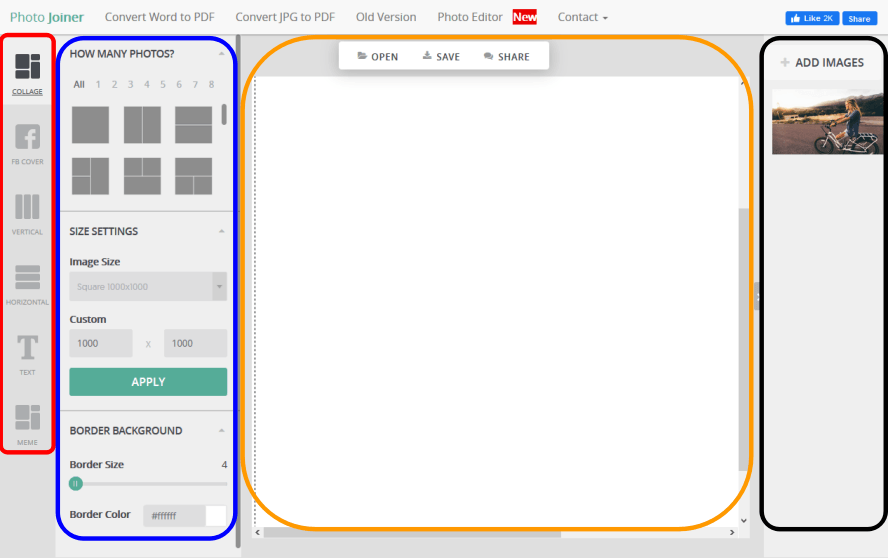
△ 主要操作區域分為四個區塊,紅色框是拼貼樣式的選項,藍色框是拼貼樣式的選項功能,黃橘色框是預覽畫面,黑色框是拼貼照片載入區。
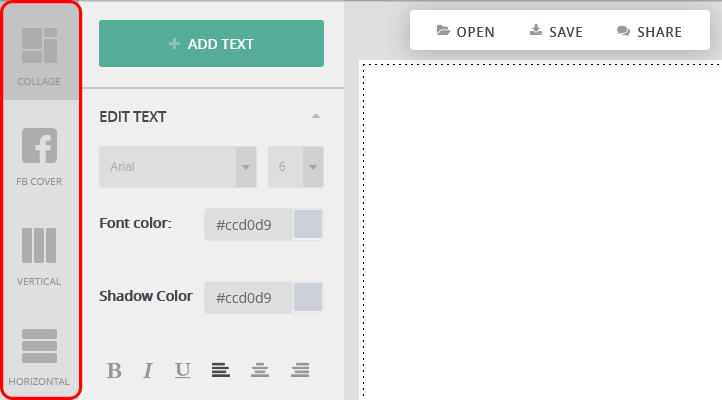
△ 拼貼樣式分為不規則拼貼、FB 形式拼貼、垂直拼貼與水平拼貼。
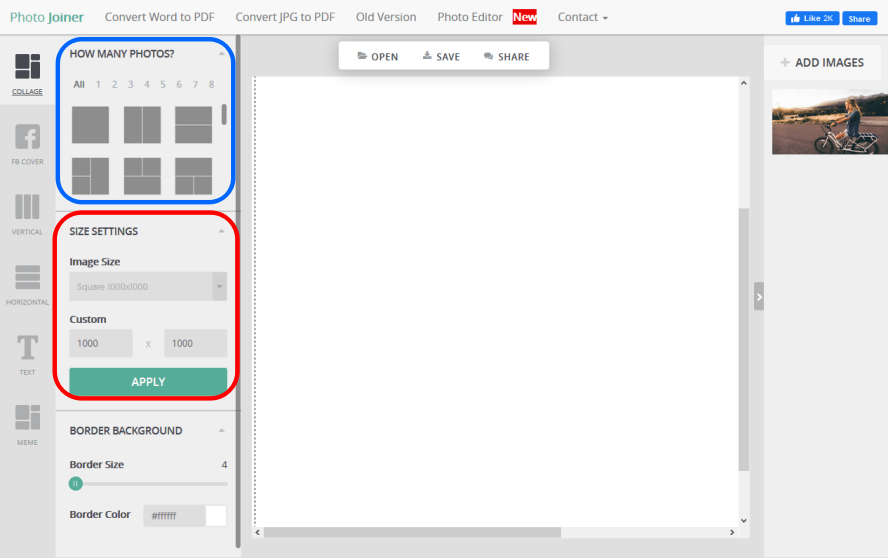
△ 從藍色框是選擇你要製作拼貼的相片數量,點選籃框內圖示就會套用到右側的空白預覽畫面,紅色框則是選擇你要的拼貼圖片尺寸,預設為 1000×1000,可調整尺寸大小,或是符合 Facebook 封面圖的 851×315 ,當然也可依照個人需求自訂大小。
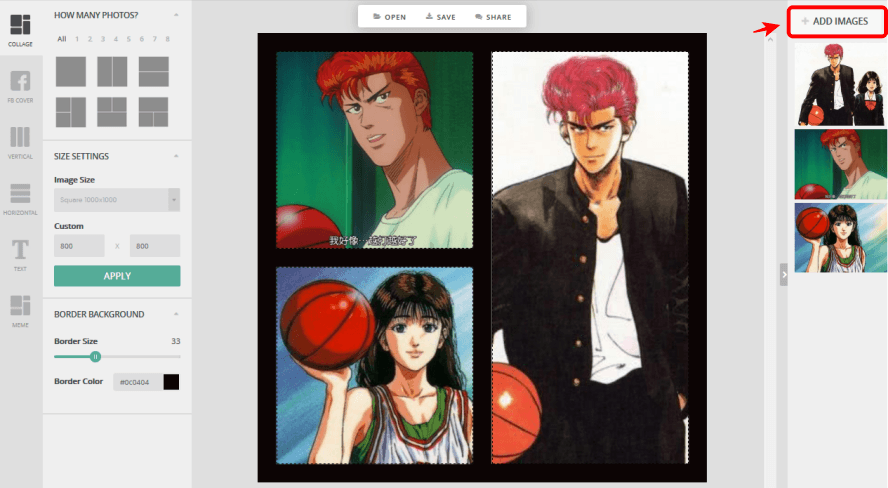
△ 從最右方點選 Add Images 加入照片,相片會出現在右側選單,透過拖曳的方式就可以加入到拼貼之中。
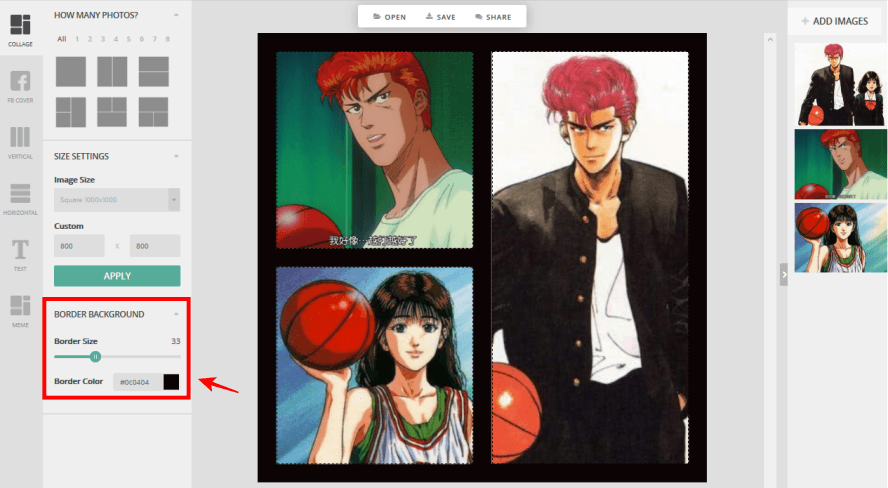
△ 還可以調整背景的顏色跟透明度。
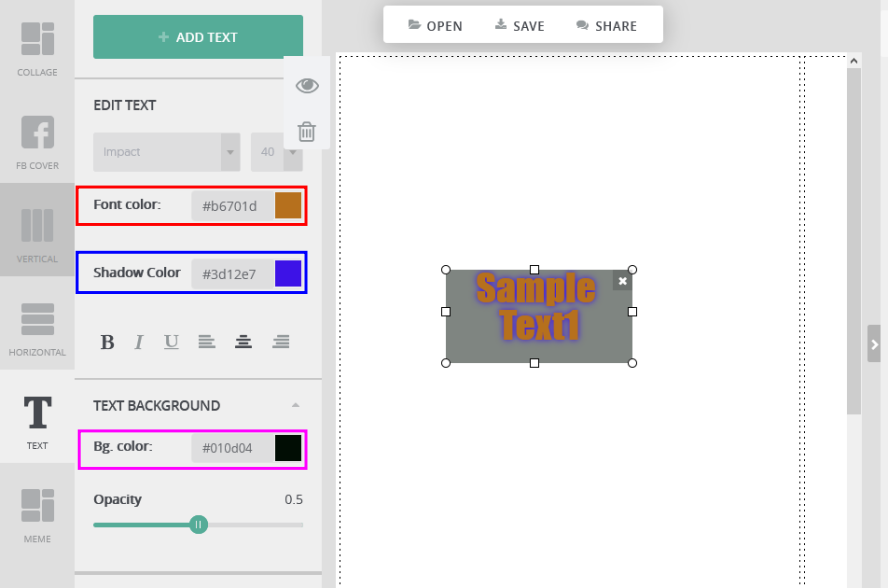
△ 也內建有 TEXT 文字功能,可以調整文字顏色、文字陰影顏色、文字背景顏色與透明度。
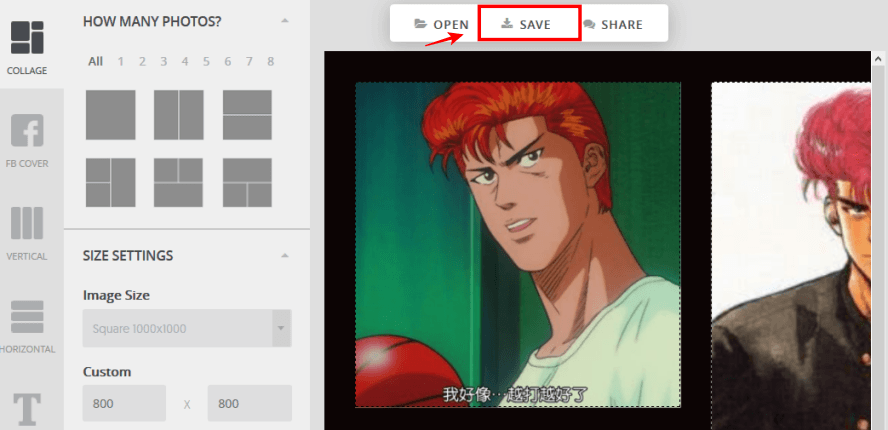
△ 接們拼貼完之後,看到預覽圖正上方有 OPEN、SAVE、SHARE 這三個選項,選擇中間的 SAVE 按下去。
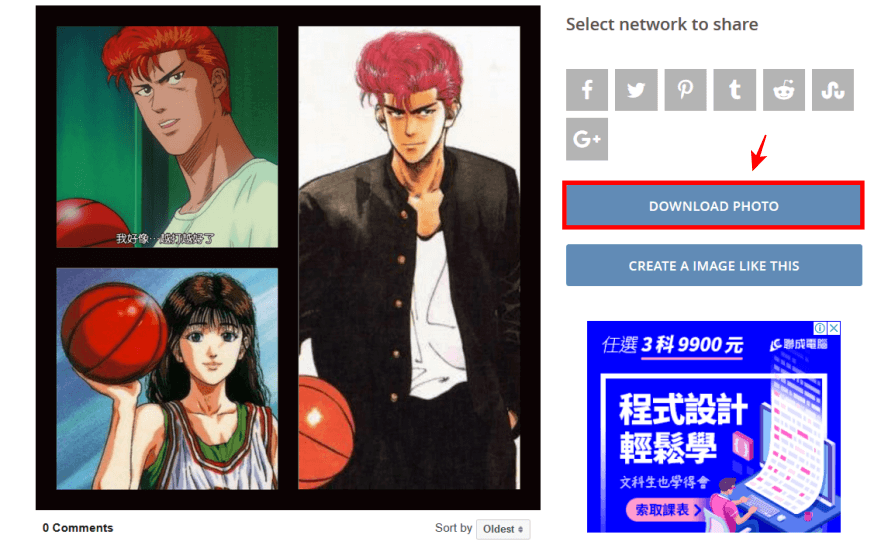
△ 存檔之後 Collage Maker 會出現上圖的畫面,點選右側的 DOWNLOAD PHOTO 即可下載你拼貼完成的圖片。

上圖就是透過 Collage Maker 製作的拼貼圖片啦 !Collage Maker:
https://www.photojoiner.net/collage-maker/editor
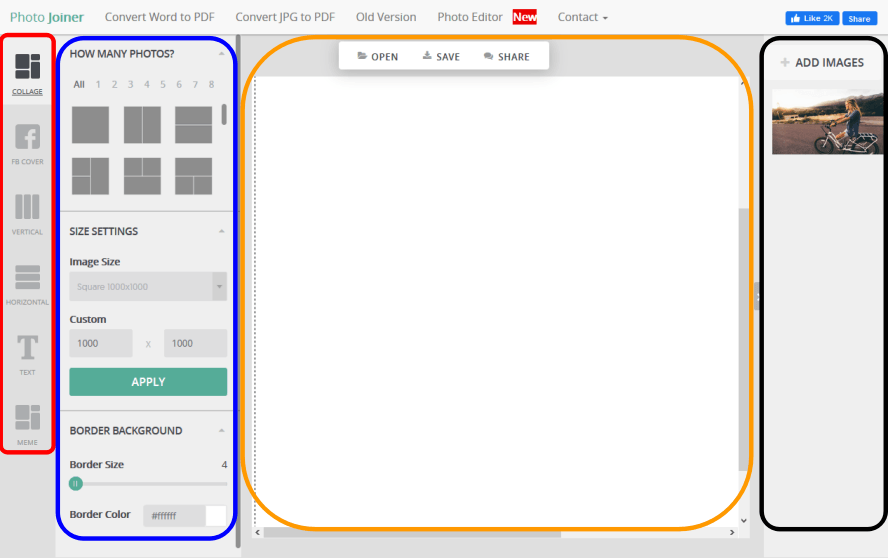 △ 主要操作區域分為四個區塊,紅色框是拼貼樣式的選項,藍色框是拼貼樣式的選項功能,黃橘色框是預覽畫面,黑色框是拼貼照片載入區。
△ 主要操作區域分為四個區塊,紅色框是拼貼樣式的選項,藍色框是拼貼樣式的選項功能,黃橘色框是預覽畫面,黑色框是拼貼照片載入區。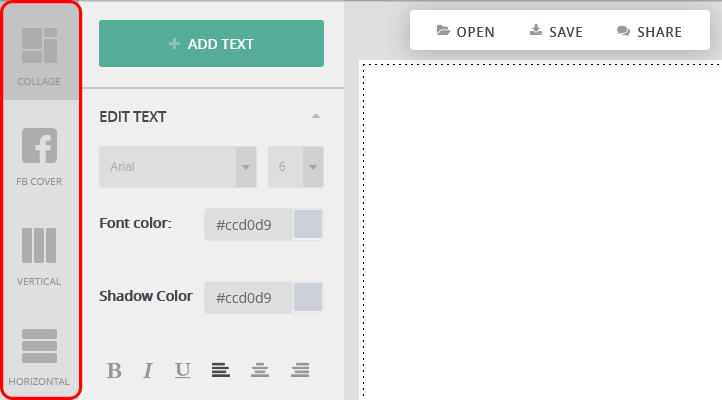 △ 拼貼樣式分為不規則拼貼、FB 形式拼貼、垂直拼貼與水平拼貼。
△ 拼貼樣式分為不規則拼貼、FB 形式拼貼、垂直拼貼與水平拼貼。 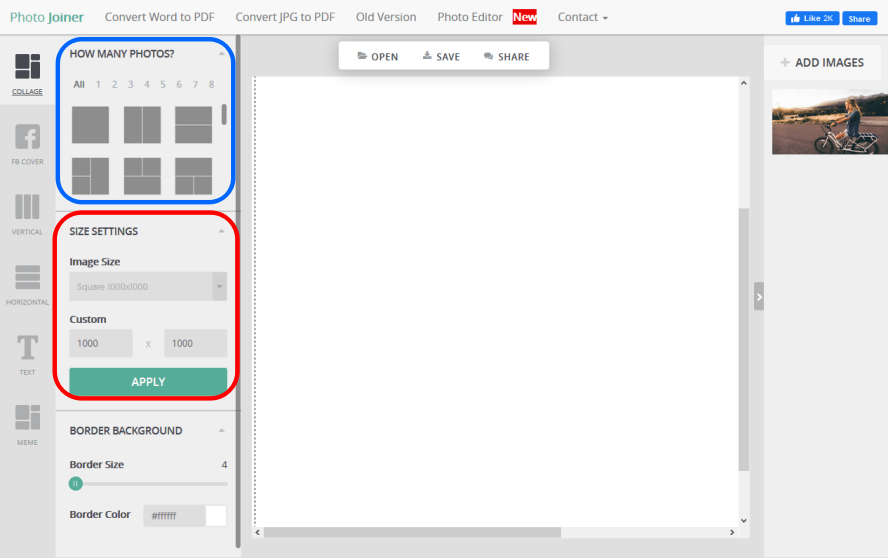 △ 從藍色框是選擇你要製作拼貼的相片數量,點選籃框內圖示就會套用到右側的空白預覽畫面,紅色框則是選擇你要的拼貼圖片尺寸,預設為 1000×1000,可調整尺寸大小,或是符合 Facebook 封面圖的 851×315 ,當然也可依照個人需求自訂大小。
△ 從藍色框是選擇你要製作拼貼的相片數量,點選籃框內圖示就會套用到右側的空白預覽畫面,紅色框則是選擇你要的拼貼圖片尺寸,預設為 1000×1000,可調整尺寸大小,或是符合 Facebook 封面圖的 851×315 ,當然也可依照個人需求自訂大小。 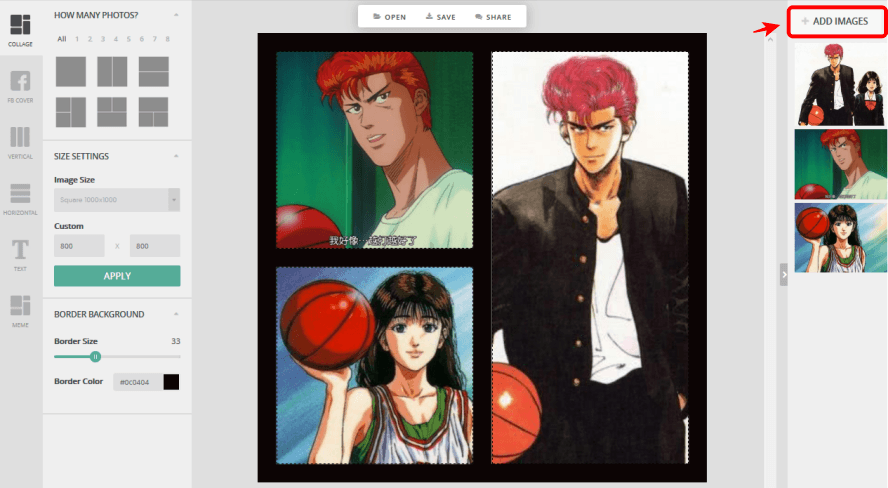 △ 從最右方點選 Add Images 加入照片,相片會出現在右側選單,透過拖曳的方式就可以加入到拼貼之中。
△ 從最右方點選 Add Images 加入照片,相片會出現在右側選單,透過拖曳的方式就可以加入到拼貼之中。 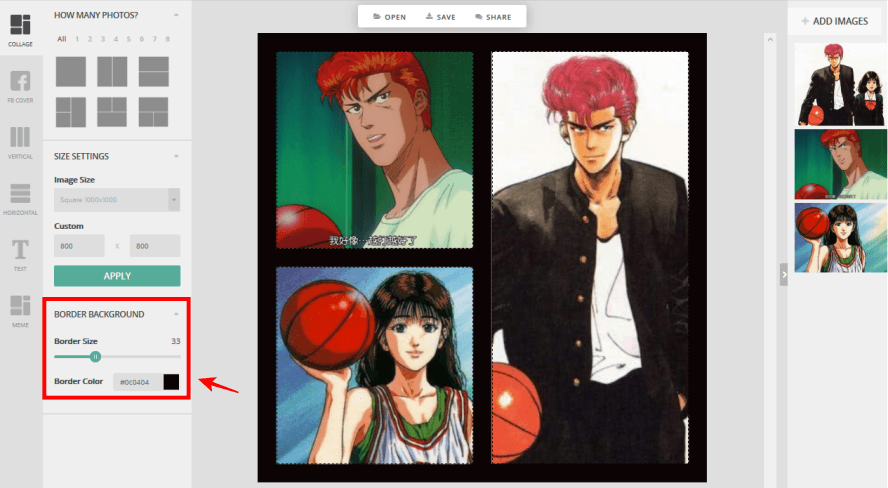 △ 還可以調整背景的顏色跟透明度。
△ 還可以調整背景的顏色跟透明度。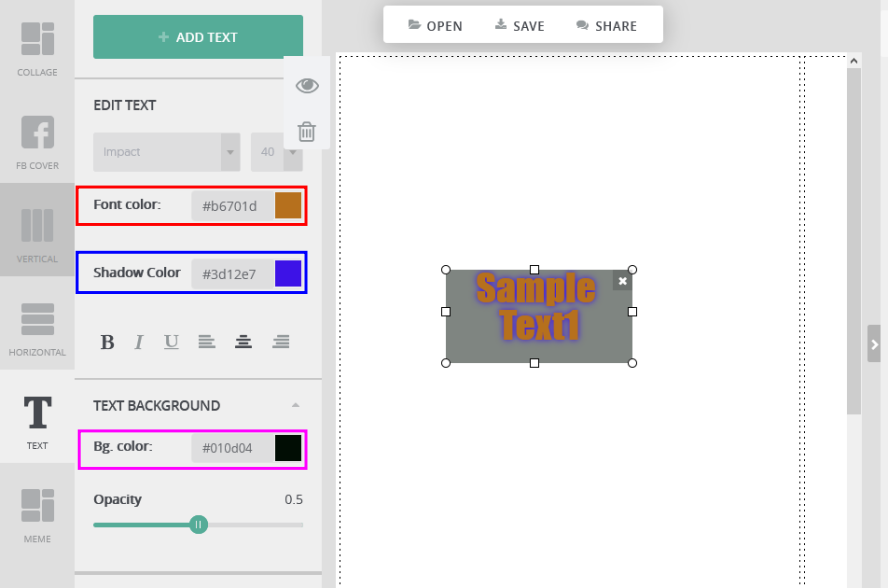 △ 也內建有 TEXT 文字功能,可以調整文字顏色、文字陰影顏色、文字背景顏色與透明度。
△ 也內建有 TEXT 文字功能,可以調整文字顏色、文字陰影顏色、文字背景顏色與透明度。 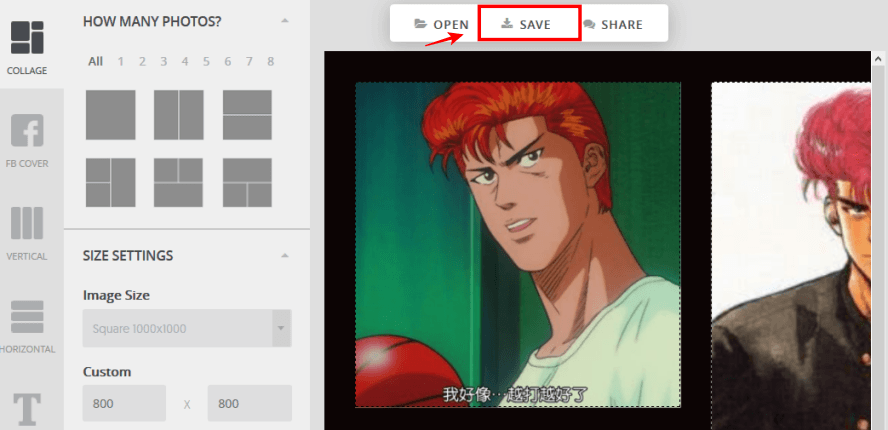 △ 接們拼貼完之後,看到預覽圖正上方有 OPEN、SAVE、SHARE 這三個選項,選擇中間的 SAVE 按下去。
△ 接們拼貼完之後,看到預覽圖正上方有 OPEN、SAVE、SHARE 這三個選項,選擇中間的 SAVE 按下去。 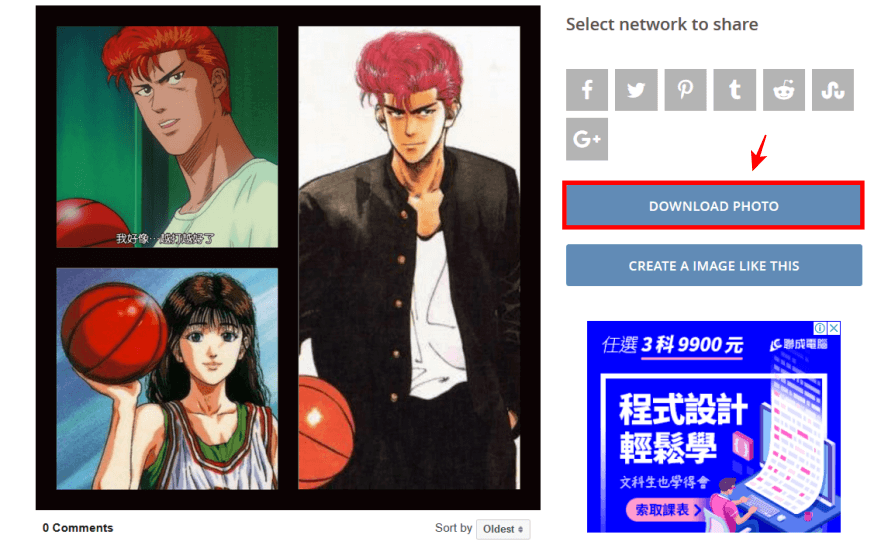 △ 存檔之後 Collage Maker 會出現上圖的畫面,點選右側的 DOWNLOAD PHOTO 即可下載你拼貼完成的圖片。
△ 存檔之後 Collage Maker 會出現上圖的畫面,點選右側的 DOWNLOAD PHOTO 即可下載你拼貼完成的圖片。  上圖就是透過 Collage Maker 製作的拼貼圖片啦 !Collage Maker:https://www.photojoiner.net/collage-maker/editor
上圖就是透過 Collage Maker 製作的拼貼圖片啦 !Collage Maker:https://www.photojoiner.net/collage-maker/editor
